ამ სტატიაში ჩვენ განვიხილავთ გავრცელებულ მცდარ წარმოდგენებს კომპიუტერის მუშაობის ოპტიმიზაციის შესახებ.
გენატრებათ, როგორ მუშაობდა თქვენი კომპიუტერი, როდესაც ის იყო ახალი მოდელი? ჩვენ გვჯერა, რომ თქვენ ნამდვილად აკეთებთ. კომპიუტერის ეს სწრაფი შესრულება სასიამოვნო იყო. თუმცა, რაც დრო გავიდა და თქვენი კომპიუტერი საკმაოდ ძველი გახდა, ის აღარ მუშაობს ისე, როგორც ადრე. ახლა შეგიძლიათ შეამჩნიოთ დუნე და დაქვეითებული შესრულების ნიშნები. ოდესმე გიფიქრიათ რატომ? კარგი, მიზეზი მარტივია, თქვენი კომპიუტერი არ არის ოპტიმიზირებული უმაღლესი დონის მუშაობისთვის.
თუმცა, ირგვლივ ბევრი მითია კომპიუტერის ოპტიმიზაციადა ბევრი მომხმარებელი საბოლოოდ უფრო მეტ ზიანს აყენებს, ვიდრე სიკეთეს მათ კომპიუტერებს. მაშასადამე, ეს სტატია აქ არის კომპიუტერის ოპტიმიზაციის შესახებ ამ მცდარი წარმოდგენების აღმოსაფხვრელად.
მოდით განვაგრძოთ მითების დანგრევა თქვენი ძვირფასი დროის დაკარგვის გარეშე.
კომპიუტერის ოპტიმიზაციის მითების განადგურება
ქვემოთ ჩვენ ვიზიარებთ რამდენიმე მითს კომპიუტერის მუშაობის ოპტიმიზაციის შესახებ და ლოგიკური ახსნა, თუ რატომ არის ისინი არასწორი.
1. Windows-ის ფორმატირებამ და ხელახლა ინსტალაციამ შეიძლება თქვენი კომპიუტერი დააჩქაროს
თქვენ შეიძლება გინახავთ ბევრი მომხმარებელი, რომელიც აფორმებს კომპიუტერებს, როდესაც ის შენელდება. ისე, მონაცემების გასუფთავება, ანუ ფორმატირება, გარკვეულწილად აუმჯობესებს დამუშავების სიჩქარეს.
თუმცა, ეს ოპტიმიზებული სიჩქარე გრძელდება მხოლოდ მანამ, სანამ მონაცემები ხელახლა არ დაგროვდება თქვენს კომპიუტერში. როგორც კი მონაცემთა ფონდი ხელახლა შეიქმნება, ანუ ფაილები, აპლიკაციები, ანგარიშები და ა.შ. დაგროვდება, თქვენ დაბრუნდებით პირველ ადგილზე. დამუშავების სიჩქარე დაუბრუნდება იმას, რაც იყო თქვენი მოწყობილობის ფორმატირებამდე.
უფრო მეტიც, მათ, ვისაც Windows-ის ფორმატირებისა და ხელახალი ინსტალაციის შემდეგ აქვს უფრო მაღალი სიჩქარე, შეიძლება არ ჰქონდეს გაშვების აპები და მომხმარებლის ჟურნალები. კომპიუტერის ჩატვირთვას უფრო მეტი დრო დასჭირდება, თუ თქვენ გაქვთ გაშვების აპლიკაციები და მომხმარებლის ჟურნალები.
გარდა ამისა, OS-ის ფორმატირება და ხელახალი ინსტალაცია წაშლის თქვენს ყველა მონაცემს. ამიტომ, Windows-ის რეგულარულად ფორმატირება და ხელახალი ინსტალაცია შეუძლებელია.
გარდა ამისა, არ არსებობს მყარი მტკიცებულება იმისა, რომ ფორმატირება და ხელახალი ინსტალაცია ზრდის კომპიუტერის სიჩქარეს.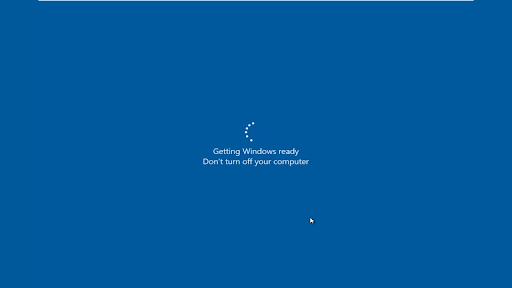
ასევე წაიკითხეთ: საუკეთესო ოპერატიული მეხსიერების გამწმენდი, გამაძლიერებელი და ოპტიმიზატორი Windows 10 კომპიუტერისთვის
2. კომპიუტერის შენელება არის ტექნიკის კომპონენტების ცვეთა შედეგი
სხვა მანქანები, როგორიცაა მანქანები, სარეცხი მანქანები და ა.შ., ანელებს ტექნიკის კომპონენტების ცვეთა და ცვეთას გამო. თუმცა, იგივე არ არის კომპიუტერების შემთხვევაში. კომპიუტერის აპარატურა შექმნილია იმისთვის, რომ დიდხანს გაგრძელდეს და ძველი აპარატურა არ იმოქმედებს კომპიუტერის სიჩქარეზე, თუ აპარატურა ფიზიკურად არ დაზიანდება (ჩავარდნის ან სითხის დაღვრის გამო).
ეს არის პროგრამა, რომელიც მნიშვნელოვან გავლენას ახდენს კომპიუტერის მუშაობაზე. კომპიუტერის რეგულარული გამოყენება ანგრევს პროგრამულ უზრუნველყოფას და ოპერაციულ სისტემას.
უფრო მეტიც, კომპიუტერის მუშაობის დაქვეითების სხვადასხვა მიზეზი, როგორიცაა მეხსიერების გაჟონვა, მყარი დისკის ფრაგმენტაცია და Windows Registry bloat დაკავშირებულია პროგრამულ უზრუნველყოფასთან. აქტივობებმა, როგორიცაა პროგრამის ინსტალაცია და დეინსტალაცია და პროგრამული უზრუნველყოფის განახლებები, შეიძლება გამოიწვიოს ეს პრობლემები.
აქედან გამომდინარე, იმის ნაცვლად, რომ ფოკუსირება მოახდინოთ მხოლოდ აპარატურაზე, თქვენ უნდა თავიდან აიცილოთ პროგრამული უზრუნველყოფის კორუფცია თქვენი მოწყობილობის ოპტიმიზაციისთვის.
3. მეტი ოპერატიული მეხსიერება ყოველთვის უკეთესია კომპიუტერის მუშაობისთვის
გავრცელებული მითია, რომ რაც მეტი ოპერატიული მეხსიერება, მით უკეთესია კომპიუტერის მუშაობა. ბევრი კომპიუტერი არ მუშაობს კარგად მაშინაც კი, როცა საკმარისი ოპერატიული მეხსიერება აქვს. სინამდვილეში, ბევრჯერ დიდი ოპერატიული მეხსიერება ფუნქციონირებს უფრო ნელი ავტობუსის სიჩქარით, ვიდრე პატარა RAM ჩიპები.
უფრო მეტიც, ორმაგი და სამმაგი არხის ოპერატიული მეხსიერების შემთხვევაში, დაბალი GB ოპერატიული მეხსიერება ზოგადად უფრო სწრაფია, ვიდრე უფრო დიდი. მაგალითად, 12 GB სამარხიანი ოპერატიული მეხსიერება უფრო სწრაფი იქნება ვიდრე 16 GB ორარხიანი ოპერატიული მეხსიერება.
4. თქვენი კომპიუტერი უფრო სწრაფად მუშაობს, თუ ხაზგარეშე დარჩებით
CPU-ის დამუშავების სიმძლავრე დამოკიდებულია მხოლოდ ორ ფაქტორზე. პირველი არის ამჟამად ღია აპლიკაციები და მეორე არის თქვენი CPU-ს სიმძლავრე. ამ ფაქტორების გარდა, არაფერი ახდენს გავლენას თქვენი მოწყობილობის დამუშავების ძალაზე.
ხაზგარეშე დარჩენა კომპიუტერს აჩქარებს მითია. ეს ხდება მხოლოდ მოწყობილობის ენერგიის მართვის კონფიგურაციის გამო. როდესაც დიდ დროს ატარებთ თქვენს ბრაუზერში, სხვა აპლიკაციები იძინებენ და ნელა იხსნება, როცა მათ გააღვიძებთ.
5. Spyware ყოველთვის არის თქვენი კომპიუტერის შენელების მიზეზი
მართალია, spyware იპარავს თქვენს მონაცემებს და თქვენ უნდა იყოთ ფხიზლად მათ მიმართ. თუმცა, ეს არის კომპიუტერის დეგრადირებული მუშაობის ერთადერთი მიზეზი, რომელიც არ შეესაბამება სიმართლეს.
Spyware შექმნილია იმისთვის, რომ მოიპაროს თქვენი ინფორმაცია მოწყობილობაზე დამალული. spyware პროგრამისტები არ აპირებენ თქვენი კომპიუტერის შენელებას. მათი მიზანია დარჩნენ თქვენს მოწყობილობაზე რაც შეიძლება დიდხანს, რათა შეაგროვონ ინფორმაცია თქვენს შესახებ.
თუმცა, თქვენი კომპიუტერი ანელებს, თუ თქვენს კომპიუტერში ძალიან ბევრი ჯაშუშური პროგრამა არსებობს. ეს დაგროვილი spyware ზეწოლას ახდენს თქვენი სისტემის რესურსებზე და ამცირებს მის სიჩქარეს.
ზემოთ, ჩვენ დავამტკიცეთ, რომ არასწორია კომპიუტერის ოპტიმიზაციის ზოგიერთი ყველაზე გავრცელებული მითი. მოდით ახლა განვიხილოთ რამდენიმე რჩევა, რომელიც რეალურად დაგეხმარებათ თქვენი მოწყობილობის ოპტიმიზაციაში.
ასევე წაიკითხეთ: საუკეთესო თამაშის გამაძლიერებლები და ოპტიმიზატორები Windows კომპიუტერისთვის
კომპიუტერის ოპტიმიზაციის ეფექტური რჩევები
თქვენ შეგიძლიათ გამოიყენოთ ეს რჩევები თქვენი კომპიუტერის მუშაობის ოპტიმიზაციისთვის.
- გამორთეთ ყველა გაშვების პროგრამა. ამის გაკეთება შეგიძლიათ თქვენი მოწყობილობის სამუშაო მენეჯერის მეშვეობით. ყველაფერი რაც თქვენ უნდა გააკეთოთ არის ctrl+Shift+Esc კლავიატურის მალსახმობი Task Manager-ის გასაშვებად, ნავიგაცია მარცხენა პანელზე, რათა იპოვოთ გაშვებული აპლიკაციები, გამორთოთ ყველა ეს აპლიკაცია და გადატვირთოთ თქვენი კომპიუტერი.
- წაშალეთ არასაჭირო აპლიკაციები. ამისათვის შეგიძლიათ მიჰყვეთ გზას პარამეტრები>აპლიკაციები>აირჩიეთ აპი, რომლის წაშლა გსურთ> დეინსტალაცია.
- შეცვალეთ ელექტროენერგიის გეგმა მაღალ შესრულებაზე. თქვენ შეგიძლიათ შეცვალოთ თქვენი კვების გეგმა გზაზე: პარამეტრები> სისტემა> ძაბვა და ძილი> დაკავშირებული პარამეტრები> ენერგიის დამატებითი პარამეტრები> დამატებითი გეგმების ჩვენება> მაღალი ხარისხის სიმძლავრე.
- გამოიყენეთ საუკეთესო კომპიუტერის ოპტიმიზაციის პროგრამული უზრუნველყოფა. უამრავი პროგრამაა ხელმისაწვდომი, რომელიც დაგეხმარებათ თქვენი მოწყობილობის მუშაობის ოპტიმიზაციაში. თქვენ შეგიძლიათ გამოიყენოთ ისინი თქვენი მოწყობილობის უკეთ მუშაობისთვის.
- სცადეთ გამორთოთ ვიზუალური ეფექტები, როგორიცაა ჩრდილები, ანიმაცია და ა.შ. ეს ეფექტები არასაჭირო ზეწოლას ახდენს სისტემის რესურსებზე. მათი გამორთვა შეგიძლიათ ბილიკით: პარამეტრები> სისტემა> შესახებ> სისტემის გაფართოებული პარამეტრები> გაფართოებული ჩანართი> პარამეტრების ღილაკი> ვიზუალური ეფექტების ჩანართი> მორგება საუკეთესო შესრულებისთვის.
გავრცელებული მითები კომპიუტერის ოპტიმიზაციის შესახებ დაიშალა
ამ სტატიამ გაანადგურა რამდენიმე გავრცელებული მითი კომპიუტერის ოპტიმიზაციასთან დაკავშირებით. ჩვენ გვჯერა, რომ არ უნდა ენდოთ არაფერს და ყველაფერს, როდესაც საქმე თქვენი მოწყობილობის მუშაობის ოპტიმიზაციას ეხება და ყოველთვის დაიცავით საუკეთესო პრაქტიკა მის ოპტიმიზაციისთვის.
თუ თქვენ გაქვთ რაიმე შეკითხვა ამ სტატიის შესახებ ან გსურთ რაიმეს შეთავაზება, შეგიძლიათ დატოვოთ კომენტარი უყოყმანოდ. მოხარული ვიქნებით ვუპასუხოთ თქვენს ყველა კითხვას და გავითვალისწინოთ თქვენი წინადადებები.